3 Möglichkeiten zur Behebung des iPhone-Fehlers 27
Dieser Artikel beschreibt den Umgang mit der iTunes-Fehlermeldung 27 oder dem iPhone-Fehler 27, der manchmal beim Versuch einer Wiederherstellung auftritt.

Oct 15, 2025 • Archiviert an: iOS Probleme beheben • Bewährte Lösungen
Ah, der iTunes-Fehler 27 - der gefürchtete Fluch aller versuchten iPhone-Wiederherstellungen. Nachdem Sie die Apple-Software auf Ihrem iPhone aktualisiert haben, muss es im Allgemeinen mit iTunes wiederhergestellt werden. Wenn Sie sich auf dieser Seite befinden, ist es jedoch sehr wahrscheinlich, dass Sie das bereits versucht haben. Was ist danach passiert? Haben Sie die Meldung "unbekannter Fehler (27)" erhalten? Dies ist allgemein bekannter als der iTunes-Fehler 27, und es kann, gelinde gesagt, ziemlich unangenehm sein. Manchmal kann der iTunes-Fehler 27 als Folge eines Hardware-Problems auftauchen, das behoben werden muss. Aber im Allgemeinen können Sie ihn effizient beheben, wenn Sie einfach einer der 3 Methoden folgen, die wir unten beschreiben.
- Teil 1: iPhone Fehler 27 ohne Datenverlust beheben
- Teil 2: Kontrolle auf Hardware-Probleme zur Behebung des iPhone-Fehlers 27
- Teil 3: Behebung des iPhone-Fehlers 27 über DFU-Modus (Datenverlust)
Teil 1: iPhone Fehler 27 ohne Datenverlust beheben
Wenn Sie den Fehler 27 auf dem iPhone schnell und effektiv wiederherstellen wollen, auch das, ohne all Ihre wertvollen Daten zu verlieren, dann ist das Dr.Fone - Systemreparatur (iOS) ein großartiges Tool, das Sie ausprobieren können. Dies wurde erst kürzlich von Wondershare Software eingeführt, und das Großartige daran ist, neben vielen anderen, dass es eine der sehr wenigen Lösungen ist, die den iPhone-Fehler 27 ohne Datenverlust beheben kann. Sie sollten jedoch beachten, dass Ihr Gerät danach auf die neueste verfügbare iOS-Version aktualisiert wird. Hier ist also, wie es funktioniert.

Dr.Fone - Systemreparatur (iOS)
Behebt den iPhone-Fehler 27 ohne Datenverlust.
- Behebung von iOS-Systemproblemen wie Wiederherstellungsmodus, weißes Apple-Logo, schwarzer Bildschirm, Schleifenbildung beim Start usw.
- Behebung verschiedener iPhone-Fehler, z. B. iTunes-Fehler 50, Fehler 53, iPhone-Fehler 27, iPhone-Fehler 3014, iPhone-Fehler 1009 und mehr.
- Unterstützt iPhone 8/7/7 Plus/6s/6s Plus/6/6 Plus/5/5s/5c/4s/SE.
- Vollständig kompatibel mit Windows 10 oder Mac 10.11, iOS 11
Behebung des iPhone-Fehlers 27 ohne Datenverlust mit Dr.Fone - Systemreparatur (iOS)
Schritt 1: Wählen Sie " Systemreparatur".
Sobald Sie die Software starten, müssen Sie das Tool 'Systemreparatur' auswählen.

Anschließend müssen Sie Ihr iPhone mit einem Kabel an den Computer anschließen. Klicken Sie auf 'Standard-Modus'.

Schritt 2: Laden Sie die Firmware herunter.
Um Ihr fehlerhaftes iOS zu reparieren, müssen Sie zuerst die Firmware dafür herunterladen. Sobald dies geschehen ist, wird Dr.Fone it Ihr Gerät und Modell automatisch erkennen und die neueste iOS-Version zum Download anbieten. Alles, was Sie tun müssen, ist auf 'Start' klicken, sich zurücklehnen und Dr.Fone den Rest erledigen lassen.


Schritt 3: Reparieren Sie Ihr iOS.
Dieser Schritt wird vollständig von Dr.Fone erledigt, Sie müssen nur nicht Ihr Gerät trennen. Es wird Ihr iOS-Gerät reparieren und aus dem Wiederherstellungsmodus herausholen. Danach wird Ihnen mitgeteilt, dass Ihr Gerät wieder normal startet.


Und damit sind Sie fertig! Der iTunes-Fehler 27 wurde innerhalb von 10 Minuten behoben!
Teil 2: Kontrolle auf Hardware-Probleme zur Behebung des iPhone-Fehlers 27
Manchmal, wenn die iPhone Fehler 27 Meldung andauert, kann dies ein Hinweis auf eine fehlerhafte Hardware sein. In diesem Fall können Sie wie folgt vorgehen.
1. Wenn iTunes ausgeführt wird, können Sie es herunterfahren und wieder öffnen.
2. Stellen Sie sicher, dass Sie die neueste Version von iTunes haben, und wenn nicht, gehen Sie zum folgenden Link: https://support.apple.com/de-de/HT201413
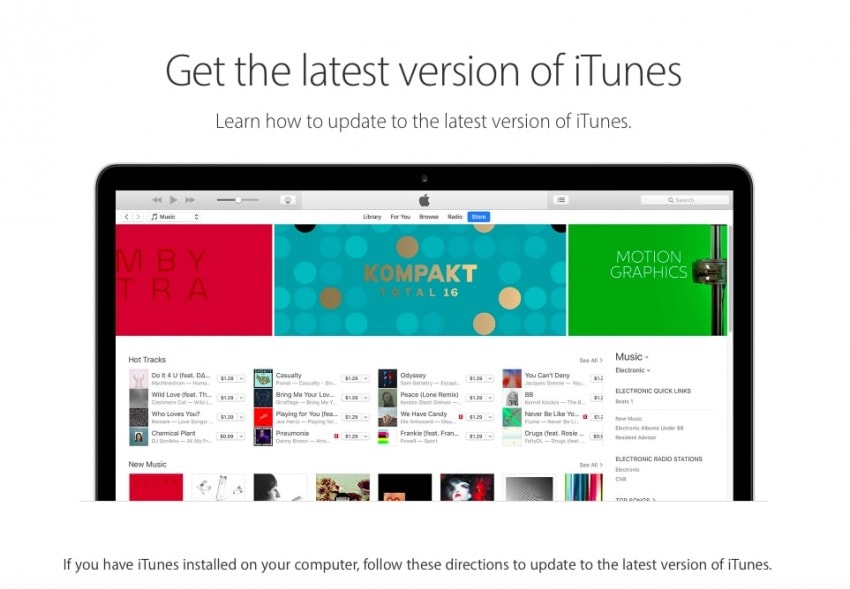
3. Wenn auf Ihrem iPhone ein Fehler auftritt, kann dieser manchmal durch eine Sicherheitssoftware eines Drittanbieters verursacht werden, die möglicherweise verhindert, dass iTunes eine Verbindung zu Ihren Apple-Geräten oder -Servern herstellt. Sie können dies sicherstellen, indem Sie den folgenden Link aufrufen: https://support.apple.com/de-de/HT201413
4. Versuchen Sie noch zweimal, Ihr iOS-Gerät wiederherzustellen, und stellen Sie sicher, dass Ihr USB-Kabel und Ihr Netzwerk ordnungsgemäß funktionieren.
5. Wenn die Meldung weiterhin besteht, prüfen Sie, ob Sie die neuesten Aktualisierungen haben.
6. Wenn Sie dies tun, die Meldung aber weiterhin besteht, wenden Sie sich an den Apple Support, indem Sie diesem Link folgen: https://support.apple.com/de-de/contact
Wie Sie jedoch wahrscheinlich erkennen können, ist dies alles andere als eine schnelle Lösung. Es ist eher so, dass man verschiedene Optionen ausprobiert und die Daumen drückt, in der Hoffnung, dass etwas klickt.
Teil 3: Behebung des iPhone-Fehlers 27 über DFU-Modus (Datenverlust)
Schließlich ist die dritte Möglichkeit, auf die Sie zurückgreifen können, um den iPhone-Fehler 27 zu beheben, die Wiederherstellung über den DFU-Modus. Was ist DFU, fragen Sie? Nun, DFU steht für Device Firmware Upgrade (Geräte-Firmware-Upgrade), und es ist im Grunde genommen eine vollständige Wiederherstellung Ihres iPhones auf die Werkseinstellungen. Die Kehrseite der Medaille ist, dass Sie, wenn Sie sich dafür entscheiden, während Sie sich mit dem iTunes-Fehler 27 konfrontiert sehen, keine Chance haben, Ihre Daten zu sichern, so dass Sie mit einem beträchtlichen Datenverlust rechnen müssen. Wenn Sie dennoch mit dieser Option fortfahren möchten, erfahren Sie hier wie.
iPhone Fehler 27 über DFU-Modus beheben
Schritt 1: Versetzen Sie Ihr Gerät in den DFU-Modus.
1. Halten Sie die Netztaste 3 Sekunden lang gedrückt.
2. Halten Sie sowohl die Power- als auch die Home-Taste 15 Sekunden lang gedrückt.
3. Lassen Sie die Netztaste los, aber halten Sie die Home-Taste noch 10 Sekunden lang gedrückt.
4. Sie werden aufgefordert, " mit dem Bildschirm von iTunes zu verbinden".
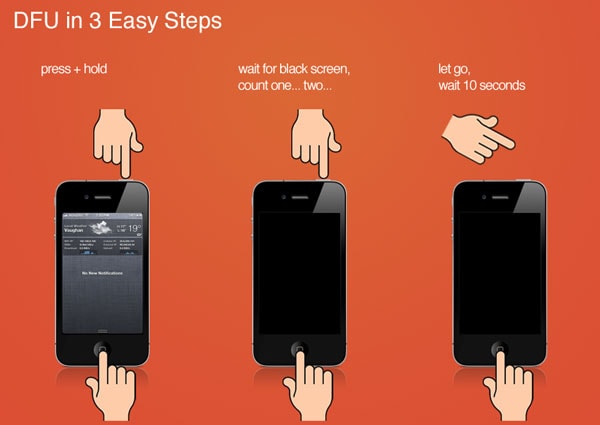
Schritt 2: Mit iTunes verbinden.
Schließen Sie Ihr iPhone an Ihren Computer an, und greifen Sie auf iTunes zu.
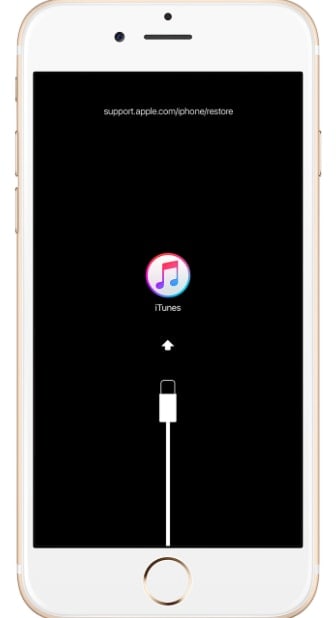
Schritt 3: iTunes wiederherstellen
1. Öffnen Sie die Registerkarte "Zusammenfassung" in iTunes und klicken Sie auf "Wiederherstellen".
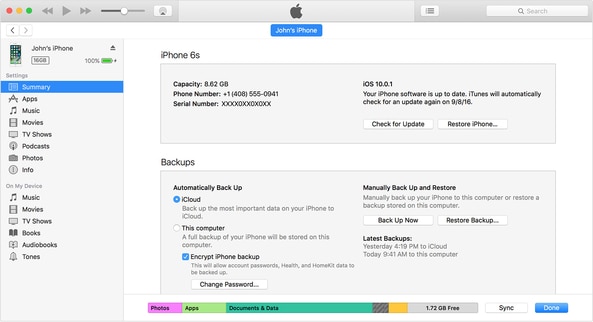
2. Nach der Wiederherstellung wird Ihr Gerät neu gestartet.
3. Sie werden aufgefordert, "Zum Einrichten schieben". Folgen Sie auf dem Weg einfach dem Setup.
Der einzige Nachteil dabei ist die Tatsache, dass der Wiederherstellungsprozess alle Ihre Daten löscht. Die Alternative der Verwendung von Dr.Fone - Systemreparatur (iOS) ist viel sicherer, da sie sicherstellt, dass Sie keinen Datenverlust erleiden.Jetzt wissen Sie also, was der iTunes-Fehler 27 ist und die drei Methoden, mit denen Sie ihn beheben können. Zusammenfassend lässt sich sagen, dass Sie überprüfen könnten, ob der Fehler auf ein Hardware-Problem zurückzuführen ist, und sich dann an den Apple-Support wenden könnten. Dies gewährleistet jedoch nicht gerade eine schnelle Wiederherstellung. Wenn Sie Ihr iPhone selbst wiederherstellen möchten, könnten Sie entweder Dr.Fone - Systemreparatur (iOS) verwenden oder Sie könnten sich für die Wiederherstellung über den DFU-Modus entscheiden. Wie bereits erwähnt, kann der DFU-Modus jedoch zu erheblichen Datenverlusten führen und ist im Gegensatz zur schnellen 3-Stufen-Lösung von Dr.Fone ein langwierigerer Prozess. Da Sie nun also wissen, was zu tun ist, nehmen Sie die Sache selbst in die Hand und beheben Sie den lästigen iPhone-Fehler 27. Hinterlassen Sie einfach Ihre Kommentare unten und teilen Sie uns mit, wie Sie den Fehler behoben haben und wie Ihnen unsere Lösungen geholfen haben. Wir würden uns freuen, Ihre Stimme zu hören!
Kategorien
Empfohlene Artikel
iPhone-Fehler
- iPhone-Fehlerliste
- iPhone-Fehler 9
- iPhone-Fehler 21
- iPhone-Fehler 4013/4014
- iPhone-Fehler 3014
- iPhone-Fehler 4005
- iPhone-Fehler 3194
- iPhone-Fehler 14
- iPhone-Fehler 29
- iPad-Fehler 1671
- iPhone-Fehler 27
- iTunes-Fehler 50
- iPhone-Fehler 9006
- iPhone-Fehler 6
- iTunes-Fehler 3004
- iTunes-Fehler 17
- iTunes-Fehler 11
- iTunes-Fehler 2005




























Julia Becker
chief Editor